 |
Ingreso por primera vez de usuarios del Curso Introductorio o Curso Básico / Acrópolis UJAP |
 |
Descargar este manual en PDF -->AQUI
Estimado usuario del Curso: Para utilizar la Plataforma Virtual de Aprendizaje de la UJAP debes contar con un CORREO ELECTRONICO válido y que puedas revisar en el momento del ingreso por primera vez. Este correo lo debes registrar en tu perfil.
INGRESO POR PRIMERA VEZ AL CURSO:
1- Ingresar a https://aulavirtual.ujap.edu.ve/ utilizando como "Nombre de usuario" el usuario y la contraseña que se les indicó en su primer encuentro y darle CLIC a "Acceder".
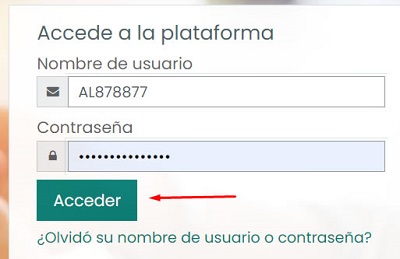
2- Inmediatamente al ingresar, se le solicitará el cambio de contraseña para poder continuar el proceso. La contraseña debe cumplir con los parámetros de seguridad exigidos por lo que se recomienda anotarla para su posterior uso. La contraseña es personal, privada e intransferible.
- Debe ingresar la contraseña actual en el primer recuadro (la contraseña que se le indicó en su primer encuentro). Luego colocar una contraseña nueva y repetirla en los siguientes recuadros. Recuerde que debe tener al menos 8 caracteres, al menos 1 dígito(s), al menos 1 minúscula(s), al menos 1 mayúscula(s), al menos 1 carácter no alfanuméricos como *,-, o #.
- Luego de ingresar su nueva contraseña darle CLIC a "Guardar cambios"
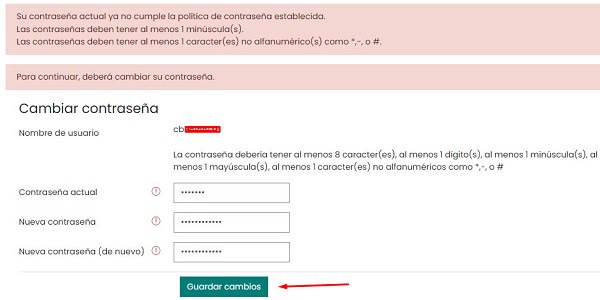
3- Si realizaste el proceso correctamente, el sistema te indicará que ha cambiado la contraseña. Para proseguir debes hace CLIC en "Continuar"
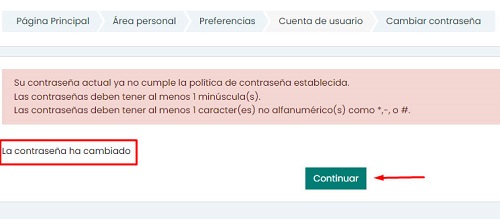
3- En el siguiente paso, se le solicitará una dirección de email. Escriba su nuevo correo electrónico, verifique que la escritura del mismo sea correcta. Debe ser un correo que puedas revisar para poder validar tu registro.
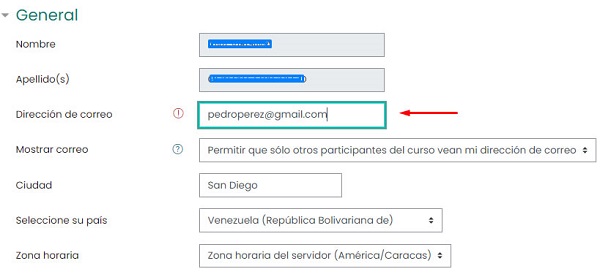
4- Para finalizar presione el botón “Actualizar información personal” que se encuentra en la parte inferior de la página.
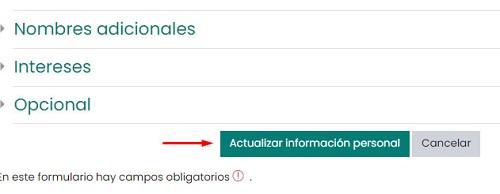
5- El sistema le indicará que ha registrado una nueva dirección de correo y te informará que se te ha enviado un mensaje a esa dirección para que validez el registro. Debes darle clic en "Continuar" y luego revisar tu correo.
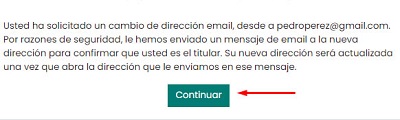
5- En la siguiente pantalla se informa que está pendiente la ratificación del cambio de correo.
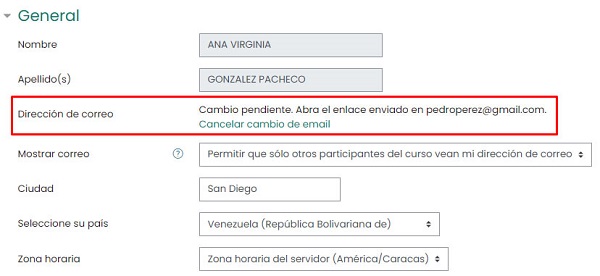
6- Recibirá un correo en la bandeja principal de su cuenta registrada. Si puede ver el correo vaya al paso #7.
Si no ve el correo en su bandeja de entrada, debe buscar en la carpeta de "SPAM" o "Correo no deseado" de su servicio de email.
Si es en Gmail debe ubicar la carpeta SPAM, seleccionar el correo e indicar que "No es spam" para que sea movido a su Bandeja de entrada y para asegurar que los correos futuros enviados desde Acrópolis se reciban sin problema.

Si es en Hotmail debe ubicar la carpeta "Correo no deseado", seleccionar el correo e indicar que es "Correo deseado" para que sea movido a su Bandeja de entrada y para asegurar que los correos futuros enviados desde Acrópolis se reciban sin problema.
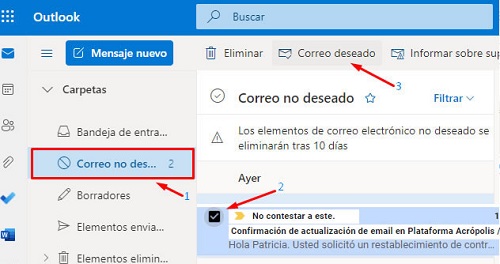
7- Tenemos que abrir el correo electrónico en donde nos aparece el enlace y se indica que ha solicitado un cambio de su dirección de correo electrónico en su cuenta de Plataforma Acrópolis. Para culminar el registro, procedemos a dar clic sobre el enlace.
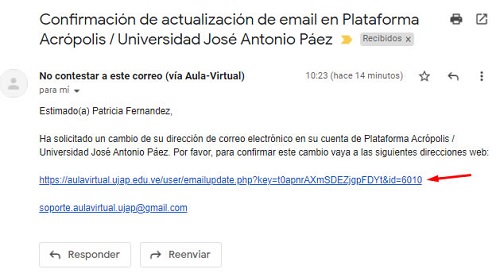
8- Al hacer clic en el enlace de confirmación, será enviado al aula Acrópolis donde se confirmará que su dirección de correo electrónico registrada ha cambiado con éxito y puede continuar con las actividades.
CONTACTOS
Correo Electrónico:
soporte.aulavirtual.ujap@gmail.com